Узнайте, как настроить и использовать приложение PlayStation®App для отправки сообщений, совершения покупок и дистанционной загрузки материалов на свою консоль.
- Загрузка PlayStation App
- Вход в сеть на консолях PS5
- Привязка консоли
- Начало загрузки игры
- Управление памятью консоли PS5
- Доступ к снимкам и клипам PS5
- Запуск игр для PS5
- Присоединение к играм для PS5
- Сообщения и голосовой чат
- Общий доступ к экрану
- Изменение настроек
Как загрузить и установить приложение PlayStation App
- Требуется Android версии 6.0 или выше.
- Требуется iOS версии 12.2 или выше.
После установки и запуска приложения PlayStation App войдите в сеть под своей учетной записью. Если у вас нет учетной записи, ознакомьтесь с приведенным ниже руководством.
Создайте учетную запись PSN
Как войти в сеть на консолях PS5 с помощью приложения PlayStation App
Быстро выполняйте вход в сеть на консоли PS5, отсканировав QR-код в приложении.
Видео-уроки Фотошопа для начинающих. Урок #1: «Как начать работать в Фотошопе»
- В приложении PlayStation App выберите Настройки >Войти в сеть на PS5.
- На экране входа в сеть на PS5 отобразится QR-код. Отсканируйте код с помощью приложения PlayStation App или выберите Ввести код вручную.
Как привязать консоли PS5 и PS4 к приложению PlayStation App
- Чтобы привязать свою консоль PS5 или основную консоль PS4, откройте приложение PlayStation App и выберите Настройки >Привязать консоль к приложению.
- Выполните инструкции на экране, чтобы связать свою консоль.
Привязка основной консоли PS4 к приложению PlayStation App позволит вам загружать игры на консоль, используя мобильное устройство.
Привязка консоли PS5 позволит вам загружать игры на свою консоль, управлять памятью консоли PS5 и запускать игры для PS5 и совместимые игры для PS4 с вашего мобильного устройства.
Не видите свою консоль?
Убедитесь, что на консоли вы вошли в сеть под той же учетной записью, которую используете в приложении PlayStation App. Чтобы привязать консоль PS4, убедитесь, что она активирована как основная консоль PS4.
Активация основной консоли PS4
Как купить и загрузить игры с помощью приложения PlayStation App
Чтобы начать дистанционную загрузку с помощью приложения PlayStation App, на связанной консоли PS5 или PS4 должна быть включена функция Сохранить подключение к Интернету, а консоль должна находиться в режиме покоя.
- Откройте приложение PlayStation App и выберите PS Store.
- Найдите игру и выберите Добавить в корзину.
- Подтвердите покупку и способ оплаты.
- В PlayStation App выберите на начальном экране Библиотека игр >Приобретено.
- Выберите игру и нажмите Загрузить. Вы получите уведомление, когда загрузка будет завершена.
Сохранить подключение к Интернету
ОСНОВЫ ФОТОШОП ЗА 15 МИНУТ
Как управлять памятью консоли PS5 с помощью приложения PlayStation App
С помощью приложения PlayStation App вы можете проверить место в памяти и удалить игры с консоли PS5 и расширенного USB-хранилища. Приложение PlayStation App не поддерживает перемещение и копирование игр.
- В PlayStation App выберите Настройки >Хранилище, чтобы открыть доступное место для хранения данных на консоли PS5 и расширенном USB-хранилище (если оно подключено).
- Выберите игру в списке, а затем выберите Удалить 1 игру >Удалить, чтобы освободить место для хранения данных.
Обратите внимание: если вы установили SSD M.2 на консоли PS5 и выбрали его в качестве места для установки игр и приложений, вы можете загружать игры на SSD M.2 в приложении PlayStation App. Если на SSD M.2 недостаточно места для хранения, вы можете удалить игры до начала загрузки.
Управление памятью консоли PS5
Управление памятью консоли PS4
Управление памятью SSD M.2 на консолях PS5
Как запускать игры на консоли PS5 с помощью приложения PlayStation App
После того, как игра будет загружена на связанную консоль PS5, вы можете запустить ее со своего телефона.
- В PlayStation App выберите на начальном экране Библиотека игр >Приобретено.
- Выберите игру и затем выберите Играть на консоли. Игра запустится – берите контроллер и играйте!
- Чтобы запускать игры с помощью приложения PlayStation App, на консоли PS5 должна быть включена функция Сохранить подключение к Интернету, а консоль должна находиться в режиме покоя.
Если вы установите PS Remote Play на своем мобильном устройстве, вы сможете начать сеанс дистанционной игры прямо из приложения PlayStation App для еще более комфортной игры.
Дистанционная игра на мобильных устройствах
Как присоединиться к игре на консоли PS5 с помощью приложения PlayStation App
Когда вы получаете приглашение в игру в приложении PlayStation App, вы можете запустить игру на связанной консоли PS5. Просто выберите уведомление и выберите Присоединиться на консоли.
- Чтобы присоединяться к играм с помощью приложения PlayStation App, на консоли PS5 должна быть включена функция Сохранить подключение к Интернету, а консоль должна находиться в режиме покоя.
Как начать обмен сообщениями и голосовой чат в приложении PlayStation App
Выберите значок Тусовки в верхней части экрана, а затем выберите значок Создать новую тусовку. Выберите игрока или игроков, чтобы создать тусовку. Вы можете отправлять текст, наклейки, голосовые записи и изображения через приложение PlayStation App.
Чтобы начать голосовой чат, выберите тусовку в меню тусовок и выберите значок Голосового чата, чтобы начать общение с участниками тусовки.
- Включите или отключите уведомления для каждой тусовки, выбрав название тусовки >…(Еще) >Выключить уведомления. Рядом с тусовкой или группой, где вы отключили уведомления, отображается значок отключения звука.
- Если вы являетесь владельцем тусовки, вы можете исключить из нее игрока, выбрав его, нажав Исключить и следуя инструкциям на экране.
Как использовать функцию «Общий доступ к экрану» на консоли PS5 в приложении PlayStation App
- Чтобы просмотреть экран друга в PlayStation App, выберите Друзья и затем нажмите на сетевой идентификатор, чтобы открыть его профиль.
- Выберите Запросить общий доступ к экрану.
- Когда вы получаете приглашение к просмотру экрана другого пользователя на консоли PS5 в приложении PlayStation App, вы можете наблюдать за тем, как играет ваш друг, в комнате голосового чата.
- Просмотр экрана другого пользователя начнется автоматически, когда вы находитесь в комнате голосового чата, если ваш друг включит функцию «Общий доступ к экрану» на консоли PS5.
- Выберите уведомление Общий доступ к экрану, чтобы запустить показ своего экрана, если приложение PlayStation App работает в фоновом режиме.
- Вы можете изменить настройки разрешения видео и автоматического запуска, чтобы выбрать, как функция «Общий доступ к экрану» будет работать на вашем устройстве.
Как настроить приложение PlayStation App и уведомления
Вы можете настроить push-уведомления для игр, социальных сетей, мультимедиа и учетной записи в меню настройки приложения PlayStation App. Если вы отключите push-уведомления, то по-прежнему сможете видеть свои уведомления в списке уведомлений на экране Воспроизведение в PlayStation App.
- Настройте параметр Автоматическое воспроизведение видео, чтобы выбрать, когда ваши видео будут запускаться автоматически.
- Выберите Качество видео по мобильной сети, чтобы ограничить разрешение некоторых функций, если вы хотите уменьшить объем мобильных данных, используемых приложением PlayStation App.
Источник: www.playstation.com
Файл с расширением .ps

Файл PS — это изображение, созданное с использованием языка описания страниц PostScript, который в основном применяют в издательских системах. Файл содержит код PostScript-программы, отвечающей за прорисовку документа, т.е. отображение на экране и печать на принтере одной или нескольких страниц, которые могут включать текст, векторную и растровую графику. Файл PS может быть открыт в таких программах, как Adobe Illustrator, Adobe Acrobat и Apple Preview, а также экспортирован в более распространенные форматы, включая PDF.
Как, чем открыть файл .ps?













Инструкция — как выбрать программу из списка, скачать и использовать ее для открытия файла
Для более точного определения формата и программ для открытия файла используйте функцию определения формата файла по расширению и по данным (заголовку) файла.
Программы
- Проигрыватели аудио/видео
- Редакторы изображений
- Текстовые редакторы
- Web-браузеры
- Архиваторы
- Работа с дисками
- Офисные программы/пакеты
Файлы
- Аудио-файлы
- Видео-файлы
- Рисунки, изображения
- Растровые изображения
- Векторные изображения
- 3D-модели, изображения
- CAD-файлы
- Текст, документы
- Электронные таблицы
- Электронные книги
- Архивы, сжатые файлы
- Исполняемые файлы
- Интернет, web файлы
- Файлы игр
- Образы дисков
- Системные файлы
- Файлы шрифтов
- Зашифрованные файлы
- Размеченные документы
- Файлы резервных копий
- Файлы данных
- Файлы баз данных
- Скрипты, исходный код
- Подключаемые модули
- Файлы настроек
- Географические файлы
- Другие файлы
Источник: open-file.ru
Как рисовать пиксель арт в фотошопе — часть 1
В этой статье я расскажу, как нарисовать пиксель арт в Photoshop CC / CS6. Для этого мы используем пиксельную графику:
Как создать пиксель арт — настройки Photoshop
Создайте новый квадратный документ со сторонами от 20 до 100 пикселей ( в зависимости от того, насколько большой спрайт ). Я буду работать с холстом 50 на 50 пикселей:
- Ширина: 50 пикселей;
- Высота: 50 пикселей;
- Разрешение: 72 точек / дюйм;
- Цветовой режим: RGB ( 8-бит );
- Содержимое фона: Прозрачный.
Рисунок 1: Новый файл в Photoshop 50 на 50 пикселей

Рисунок 2: Новый пустой холст в Photoshop 50 на 50 пикселей
Продолжим наш урок пиксельной графики. Выберите инструмент « Карандаш » ( в выпадающем меню инструмента «Кисть» ) и установите размер кисти в 1 пиксель. Выберите инструмент « Ластик » и задайте для него размер — 1 пиксель, Режим — Карандаш :

Рисунок 3: Инструмент «Карандаш» находится в выпадающем меню инструмента «Кисть»
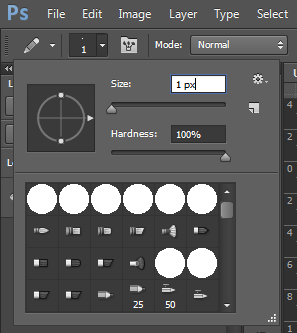
Рисунок 4: Измените размер инструмента «Карандаш» на 1 пиксель

Рисунок 5: Измените параметры инструмента «Ластик»
Чтобы показать, где на холсте будут располагаться пиксели графики, мы включим сетку. В разделе Редактирование> Установки> Направляющие , сетка и фрагменты настройте параметры сетки. Задайте для сетки отображение каждого пикселя ( деление — 1 пиксель ). Нажмите кнопку « ОК », а затем включите сетку, чтобы вы могли ее видеть. Перейдите в Показать > Показать> Сетка :

Рисунок 6: Настройте установки сетки

Рисунок 7: Задайте для сетки отображение каждого пикселя

Рисунок 8: Включите сетку
Еще одно изменение, вернитесь в Настройки > Общие и измените интерполяцию изображения на « По соседним пикселям (сохраняет четкие края) »:

Рисунок 9: Изменение интерполяции изображения на «По соседним пикселям»
Теперь все готово, чтобы мы могли приступить к созданию пиксельной графики!